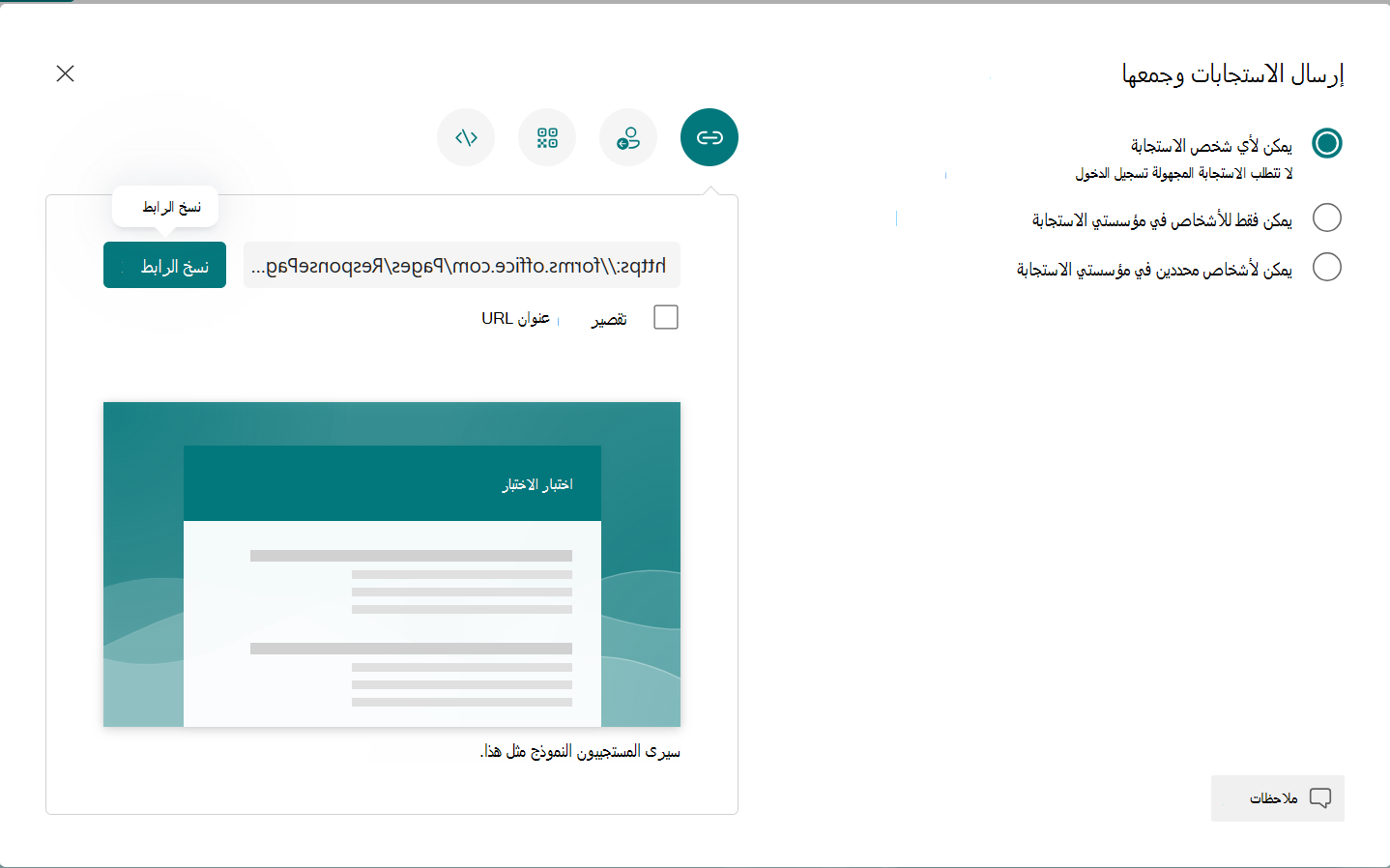كيف اسوي اسئله في رابط؟
إنشاء اختبار
ابدأ بفتح نموذج في خدمة نماذج Google. ثم انتقل إلى خانة “الإعدادات” الموجودة في الجزء العلوي من النموذج.
داخل الإعدادات، يوجد خيار لتحويل النموذج إلى اختبار، قم بتفعيله.
إذا كنت ترغب في تجميع العناوين البريدية للمشاركين، اضغط على السهم المتجه للأسفل الموجود بجانب خيار “الردود” ومن ثم فعّل خيار جمع عناوين البريد الإلكتروني.
إضافة أسئلة
- لإعداد اختبار في “نماذج Google”، ابدأ بفتح اختبار جديد. ثم اضغط على الأيقونة المخصصة لإضافة سؤال جديد.
- قبل كتابة السؤال، قم باختيار نوع السؤال المطلوب من الخيارات المتاحة على الجانب الأيسر من مربع السؤال.
- بعد ذلك، اكتب السؤال الذي تود طرحه.
- في حال كان السؤال من النوع الذي يتطلب تقديم خيارات للإجابات، قم بإدخال هذه الخيارات.
- إذا رغبت في تحديد إجابة معينة كصحيحة، تحديد عدد النقاط لكل سؤال، أو إضافة تعليقات توضيحية، يمكنك القيام بذلك من خلال الضغط على خيار “مفتاح الإجابة”.
- لمزيد من التفاصيل حول كيفية تنظيم الأسئلة وتعيين النقاط والإجابات، يُستحسن الاطلاع على الدليل المخصص لذلك في التطبيق.
تخصيص الاختبار
- عند إعداد الاختبارات، يمكنك تعديل تصميمها بعدة طرق؛ من تغيير شكلها العام، تعديل أنواع الخطوط المستخدمة، إلى إضافة أقسام متنوعة، لتحسين تجربة المستخدم بما يشابه تعديل نموذج قياسي.
- كما يمكنك التحكم في المعلومات التي تظهر للمشاركين خلال الاختبار وبعد انتهائه.
- هذا يشمل السماح برؤية الأسئلة التي تم الإجابة عليها بشكل غير صحيح، الإجابات الصحيحة، وعرض نتائج النقاط المحصلة.
- لتعديل إعدادات الاختبار في نماذج Google، ابدأ بفتح الاختبار الذي ترغب بتعديله.
- انتقل إلى قسم الإعدادات الموجود في أعلى واجهة الاختبار.
- من هناك، اختر “إعدادات المجيبين” وقم بتعديل الإعدادات وفقًا لما تحتاجه للتحكم في تجربة المشاركين بشكل فعّال.
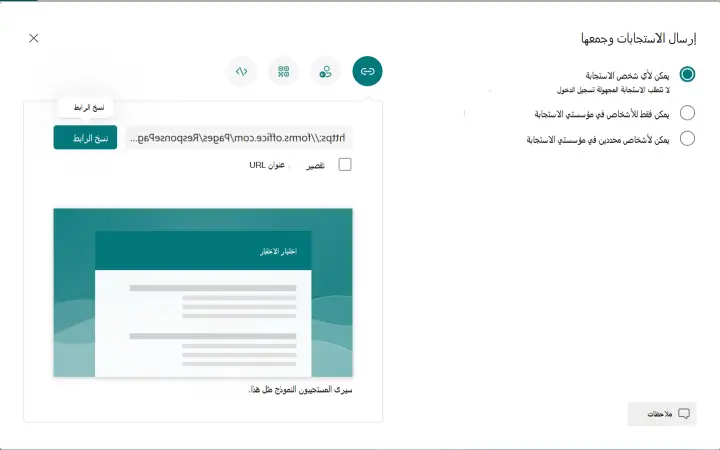
معاينة الاختبار وإرساله
- لرؤية الشكل الخارجي للنموذج، يُمكنك الضغط على خيار “معاينة” الموجود في الجانب الأعلى الأيسر من الشاشة، حيثُ ستظهر لك النافذة المعاينية بشكل منفصل. لإجراء التعديلات، يجب الضغط على أيقونة “تعديل” للعودة إلى واجهة التحرير.
- لإرسال النموذج عبر البريد الإلكتروني، اختر نموذجاً من نماذج Google، ثم اضغط على “إرسال” في الجهة الأعلى اليسرى من الصفحة.
- قم بإضافة البريد الإلكتروني للمستلمين، واكتب موضوع الرسالة والمحتوى الذي تود إرساله.
- إذا كنت ترغب بإدراج النموذج مباشرة في الرسالة، اختر خيار تضمين النموذج في البريد الإلكتروني.
- تجدر الإشارة إلى أنه لا يمكن استخدام هذا الخيار إذا كان الاختبار يشتمل على أسئلة تتطلب رفع ملفات.
- أخيراً، اضغط على “إرسال” لإتمام عملية إرسال النموذج.
وضع الدرجات في اختبار
- إذا كنت تريد الاطلاع على إجابات الاختبار، يمكنك العثور عليها بالضغط على خيار “الردود” الموجود في الجزء العلوي من صفحة الاختبار.
- لفحص ومراجعة تلخيص تفصيلي لنتائج الاختبار بأكملها، اختر خيار “ملخص”.
- إذا أردت تحديد الدرجات بناءً على كل سؤال، يجب أن تضغط على السؤال نفسه.
- أما لتسجيل الدرجات لكل مشارك على حدة، فعليك بالنقر على اسم المستخدم الخاص بكل شخص.
إرسال نتائج الاختبار
يمكنك تحديد موعد إرسال نتائج الاختبارات عبر بريدك الإلكتروني. إذا كان نموذجك يجمع عناوين البريد الإلكتروني للمشاركين، فبإمكانك إما الإرسال الفوري للنتائج أو تأجيله حتى تقرر ذلك.
في حال الرغبة بإرسال النتائج تلقائيًا:
1. ستُرسل الدرجات فورًا للمستفيدين.
2. لا داعي لجمع عناوين البريد الإلكتروني بشكل منفصل.
3. افتح اختبارًا من خلال “نماذج Google”.
4. اذهب إلى قائمة الإعدادات.
5. في قسم “إصدار الدرجات”، يمكنك اختيار:
– الإصدار الفوري للدرجات بمجرد تقديم الإجابات.
– الإصدار اللاحق للدرجات بعد الفحص اليدوي.
ما أفضل موقع لعمل اختبارات الكترونية؟
1. سكوليرا: منصة تعليمية تتيح للمعلمين إدارة الصفوف وتوزيع المواد التعليمية.
2. Quizlet: أداة تفاعلية تساعد الطلاب على تعلم وحفظ المعلومات من خلال بطاقات التعلم.
3. Socrative: تطبيق يمكن المعلمين من إنشاء اختبارات تفاعلية واستطلاع آراء الطلاب.
4. Kahoot!: منصة تعليمية تقدم ألعابًا تعليمية تعزز التفاعل والمشاركة بين الطلاب.
5. Quizizz: أداة تمكن المعلمين من إعداد الاختبارات التفاعلية مع تغذية راجعة فورية.
6. TypeForm: منصة لإنشاء استبيانات جذابة وتجميع البيانات بطريقة ممتعة وسهلة.
7. Survey Anyplace: تطبيق يسمح بصياغة استطلاعات رأي وتقييمات تفاعلية تتلاءم مع احتياجات المستخدم.
8. iSpring Suite: مجموعة أدوات تساعد على تصميم المواد التعليمية ودورات e-learning بفعالية.
9. Google Forms: أداة من برامج جوجل لإنشاء نماذج واستطلاعات وتحليل الردود بسهولة.
10. Microsoft Forms: خدمة من مايكروسوفت توفر إمكانية إعداد الاختبارات والاستبيانات وتجميع المعلومات.